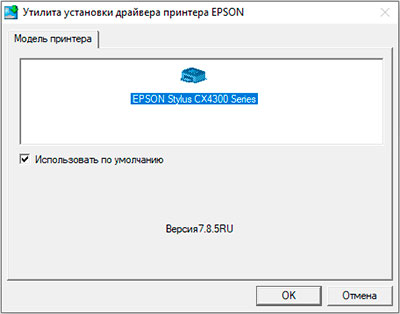03.04.2012
Ремонт принтеров
41
Epson Stylus CX4300 – культовое МФУ, в одно время это была особо популярная модель, на данный момент с его популярностью может сравниться только Canon Pixma MP250/280. Много я о нем уже писал, но все не как не мог собраться с силами и сделать инструкцию по разборке этого устройства, наконец я созрел и надеюсь, что инструкция окажется многим полезной, т.к. зная как разбирается CX4300 не составит труда разобрать любое другое МФУ Epson подобного класса.
Приступим:
1. Я начинаю разборку этого МФУ с снятия блока сканера. Для того что бы снять блок сканера необходимо для начала снять фиксатор блока сканера:
2. Снимаем с петель сам блок сканера, для этого поддеваем правую петлю плоской отверткой, так как показано на фото ниже:
чтобы снять с левой петли необходимо блок сканера потянуть в левую сторону и вверх:
3. Сканер сняли, теперь приступаем к снятию верхенй части корпуса и панели управление, для этого нам необходимо открутить некоторое количество винтов, на фото ниже показаны винты, которые мы должны открутить (отмечены зелеными кругами) – откручиваем:
4. Открутив необходимые винты, снимаем верхнюю часть корпуса придерживая блок сканера т.к. он остался подсоединен к плате управления. Для того чтобы снять верхнюю часть корпуса, придется приложить некоторые усилия – умеренной силой сдергиваем вверх за ниже показанный участок корпуса:
5. Сняв верхнюю часть корпуса получиться такая картина:
теперь отключаем указанные зелеными стрелками шлейфы, снимаем окончательно верхнюю часть корпуса и блок сканера, в итоге мы должны увидеть такую картину:
6. Теперь наша задача отсоединить нижнюю часть корпуса от самого принтера, поэтому начинаем откручивать винты отмеченные зелеными кругами:
и подковыривая в показанных ниже местах, отделяем нижнюю часть корпуса от принтера:
в итоге должны получить такую картину:
7. Теперь наша задача снять рельсу и каретку для картриджей, а точнее отделить этот механизм от основной части, поэтому откручиваем раз:
снимаем с двигателя ремень привода (Timing belt):
снимаем направляющий ролик (diven pulley) ремня привода, который мешает для того что бы открутить один из винтов:
откручиваем еще 2-а отмеченных винта:
снимаем пластиковую направляющую ролика подачи бумаги, для этого откручиваем один винт и надавив защелку она с легкостью снимается:
отсоединив конекторы от платы форматера принтера:
наконец появляется возможность снять рельсу и каретку для картриджей и все прилегающее к этим деталям:
в результате должна получиться такая картина:
8. Снимаем подающую бумагу лопасть (Hopper), для этого особых знаний не требуется, просто помогаем плоской отверткой вытащить ее из паза:
9. Снимаем парковку (Cap Assy), для этого необходимо отщелкнуть 2-е защелки:
10. Снимаем помпу (Pump Assy), для этого необходимо освободить от 2-х защелок:
11. Ну и в заключении снимаем механизм подачи бумаги (ASF Unit), освободив от нескольких защелок:
В результате мы получаем практически полностью разобранный Epson Stylus CX4300, основные и сложные моменты мы рассмотрели. Если есть необходимость в замене или промывки абсорбера, то до него мы также добрались:
На этом разборку многофункционального принтера Epson Stylus CX4300 я считаю законченной, если у Вас остались вопросы или есть поправки – пишите, объясню и дополню.
Так же Вам возможно будут полезными и такие материалы на тему Epson Stylus CX4300:
– Service manual Epson Stylus CX4300, CX4400, CX5500, CX5600, DX4400, DX4450
– Тест дюз на Epson Stylus CX4300 – запуск без компьютера
– Оригинальный диск с драйверами и ПО от Epson Stylus CX4300
– Как снять печатающую головку с Epson Stylus CX4300 и подобных
– Сброс памперса (абсорбера) Epson CX4300
С уважением Printblog.ru
Рекомендуемые товары:
-
1 в наличии
Код: 50010
Транзисторная пара TT3034, TT3043 для Epson R290, T50, P50, L800, L805 и др.
640.00 руб.
Купить -
8 в наличии
Код: 41012
Перезаправляемые картриджи (ПЗК, ДЗК) для Epson XP-510, XP-520, XP-600, XP-605, XP-610, XP-615, XP-620, XP-625, XP-700, XP-710, XP-720, XP-800, XP-820
1 120.00 руб.
Купить -
В наличии
Код: 00025
Дамп микросхемы MX29LV160DT для Canon i-SENSYS MF6140dn
459.00 руб.
Купить -
В наличии
Код: 00016
Adjustment program для Epson L100
136.80 руб.
Купить
Epson Stylus CX4300 — культовое МФУ, в одно время это была особо популярная модель, на данный момент с его популярностью может сравниться только Canon Pixma MP250/280. Много я о нем уже писал, но все не как не мог собраться с силами и сделать инструкцию по разборке этого устройства, наконец я созрел и надеюсь, что инструкция окажется многим полезной, т.к. зная как разбирается CX4300 не составит труда разобрать любое другое МФУ Epson подобного класса.
Приступим:
1. Я начинаю разборку этого МФУ с снятия блока сканера. Для того что бы снять блок сканера необходимо для начала снять фиксатор блока сканера:
2. Снимаем с петель сам блок сканера, для этого поддеваем правую петлю плоской отверткой, так как показано на фото ниже:
чтобы снять с левой петли необходимо блок сканера потянуть в левую сторону и вверх:
3. Сканер сняли, теперь приступаем к снятию верхенй части корпуса и панели управление, для этого нам необходимо открутить некоторое количество винтов, на фото ниже показаны винты, которые мы должны открутить (отмечены зелеными кругами) — откручиваем:
4. Открутив необходимые винты, снимаем верхнюю часть корпуса придерживая блок сканера т.к. он остался подсоединен к плате управления. Для того чтобы снять верхнюю часть корпуса, придется приложить некоторые усилия — умеренной силой сдергиваем вверх за ниже показанный участок корпуса:
5. Сняв верхнюю часть корпуса получиться такая картина:
теперь отключаем указанные зелеными стрелками шлейфы, снимаем окончательно верхнюю часть корпуса и блок сканера, в итоге мы должны увидеть такую картину:
6. Теперь наша задача отсоединить нижнюю часть корпуса от самого принтера, поэтому начинаем откручивать винты отмеченные зелеными кругами:
и подковыривая в показанных ниже местах, отделяем нижнюю часть корпуса от принтера:
в итоге должны получить такую картину:
7. Теперь наша задача снять рельсу и каретку для картриджей, а точнее отделить этот механизм от основной части, поэтому откручиваем раз:
снимаем с двигателя ремень привода (Timing belt):
снимаем направляющий ролик (diven pulley) ремня привода, который мешает для того что бы открутить один из винтов:
откручиваем еще 2-а отмеченных винта:
снимаем пластиковую направляющую ролика подачи бумаги, для этого откручиваем один винт и надавив защелку она с легкостью снимается:
отсоединив конекторы от платы форматера принтера:
наконец появляется возможность снять рельсу и каретку для картриджей и все прилегающее к этим деталям:
в результате должна получиться такая картина:
8. Снимаем подающую бумагу лопасть (Hopper), для этого особых знаний не требуется, просто помогаем плоской отверткой вытащить ее из паза:
9. Снимаем парковку (Cap Assy), для этого необходимо отщелкнуть 2-е защелки:
10. Снимаем помпу (Pump Assy), для этого необходимо освободить от 2-х защелок:
11. Ну и в заключении снимаем механизм подачи бумаги (ASF Unit), освободив от нескольких защелок:
В результате мы получаем практически полностью разобранный Epson Stylus CX4300, основные и сложные моменты мы рассмотрели. Если есть необходимость в замене или промывки абсорбера, то до него мы также добрались:
На этом разборку многофункционального принтера Epson Stylus CX4300 я считаю законченной, если у Вас остались вопросы или есть поправки — пишите, объясню и дополню.
Так же Вам возможно будут полезными и такие материалы на тему Epson Stylus CX4300:
— Service manual Epson Stylus CX4300, CX4400, CX5500, CX5600, DX4400, DX4450
— Тест дюз на Epson Stylus CX4300 — запуск без компьютера
— Оригинальный диск с драйверами и ПО от Epson Stylus CX4300
— Как снять печатающую головку с Epson Stylus CX4300 и подобных
— Сброс памперса (абсорбера) Epson CX4300
С уважением Printblog.com.ua
Как разобрать Epson Stylus CX4300. Инструкция по разборке. 4.50/5 (90.00%) 2 голос[ов]
Обязательно посмотрите похожие записи
МФУ Epson Stylus CX4300 – это многофункциональное печатающее устройство, способное создавать отпечатки фотографического качества. Изделие характеризуется отличными техническими свойствами, высокой скоростью работы, а также оптимальной себестоимостью создаваемых отпечатков. Помимо достоинств, CX4300 также имеет и недостатки. Однако основной его минус в том, что он уже много лет как выведен из продажи. Тем не менее, в свое время этот аппарат был весьма популярен и востребован как в домашней, так и офисной печати.
Это интересно знать: Около десяти лет назад, в пик популярности струйной оргтехники, с Epson Stylus CX4300 мог сравниться, разве что, не менее известный принтер Canon Pixma MP280 (Нажмите, чтобы узнать как устранить ошибку 5200 canon mp280).
Пускай принтера CX4300 уже давно нет в продаже, но в эксплуатации он до сих пор находится у многих потребителей. Так как это МФУ уже далеко не самой первой свежести, мы расскажем Вам, как разобрать его, чтобы исправить какие-либо проявившиеся дефекты. Кроме того, предоставим инструкцию по снятию печатающей головки, опишем, как сбросить памперс и провести тест дюз, а также поможем найти, скачать и установить драйвер принтера Epson Stylus CX4300.
Процесс разборки принтера Epson Stylus CX4300
Если разберетесь с разборкой МФУ Stylus CX4300, то и разобрать любой другой принтер этой марки у Вас не составит каких-либо трудностей. Ведь конструкция струйной оргтехники немного схожа, особенно если сравнивать аппараты из одного модельного ряда. Чтобы приступить к ремонту принтера Epson Stylus CX4300 Вам потребуется выполнить комплекс следующих работ:
1. Снять блок сканера.
Чтобы снять сканер с принтера Epson Stylus CX4300 потребуется приподнять блок за переднюю часть (по сути, просто открыть доступ к внутренней части МФУ), аккуратно сжать петли его фиксаторов и отсоединить их. Далее нужно взять плоскую отвертку, слегка поддеть крепеж блока с правой стороны, и легонько потянуть сканер влево и вверх. Таким образом снимается сканер принтера Stylus CX4300. Но не спешите его полностью убирать с МФУ, так как он все еще будет держаться шлейфом от панели управления. Поэтому следующий шаг будет заключаться в демонтаже верхней крышки корпуса, скрывающей главную микросхему и прочие элементы печатающего устройства.
2. Демонтировать верхнюю крышку корпуса.
Чтобы снять крышку корпуса, нужно открутить три винта на самой крышке, два винта по бокам лотка подачи бумаги и четыре винта на задней панели корпуса МФУ. Как только открутите все необходимые винты, можете приступать к снятию крышки. Чтобы это сделать, осторожно просуньте руку в большое прямоугольное отверстие в крышке (через него обычно осуществляется установка картриджей в принтер) и аккуратно сдерните ее с основного корпуса. Параллельно с этим слегка придерживайте блок сканера, чтобы тот не упал. Ведь он все еще находится на МФУ и может легко соскользнуть и разбиться или перебить шлейф. Как только крышка будет демонтирована, отсоедините три шлейфа от панели управления (все находятся рядом) и можете убрать блок сканера.
3. Снять нижнюю часть корпуса.
После того как полностью демонтируете верхнюю крышку вместе с блоком сканера, приступайте к снятию нижней части корпуса. Между боковыми панелями и внутренней основой принтера есть небольшая пройма, в которой находится четыре винта (по два на каждую сторону). Возьмите крестообразную отвертку и выкрутите эти винты. Теперь, чтобы отсоединить корпус от основы, найдите пазы с внешней стороны днища принтера. Там будут специальные защелки, которые нужно слегка отжать отверткой. Пройдитесь по всему периметру нижней панели корпуса, и тогда она легко открепится от основной части.
4. Отделить механизм каретки.
Перед тем как отделить каретку от основы принтера необходимо убрать несколько мешающих деталей. Для начала снимите ремень привода с мотора 24 V (при утилизации принтера Epson Stylus CX4300 учтите то, что его двигатель отлично подойдет для небольшой ручной дрели и прочего инструмента). Затем уберите направляющий ролик ремня. Далее открутите винт с тыльной стороны рельсы каретки и снимите пластиковую направляющую ролика подачи бумаги. Отключите форматер. Теперь, когда убрали все лишнее, можно снять механизм каретки с принтера. Для этого открутите четыре винта, соединяющие рельсу каретки с основой МФУ (два винта находятся вверху, с торца рельсы, еще два крепят рельсу к нижней части устройства). Плавным движение в сторону и вверх вытащите рельсу вместе с кареткой.
5. Разобрать основную часть принтера.
Основная часть принтера разбирается элементарно. Для этого нужно сделать следующее:
- вытащите из паза оставшуюся часть лотка подачи бумаги, подковырнув ее отверткой;
- отогните две защелки и отсоедините парковку для картриджей;
- отщелкнате еще две защелки и снимите помпу принтера Epson;
- в довершение всего нужно отщелкнуть в трех местах механизм протягивания бумажного листа.
Это все, что необходимо знать о полной разборке принтера Epson Stylus CX4300. Однако рекомендуем Вам отдельно ознакомиться с тем, как снимается печатающая головка с принтера Epson.
Инструкция по снятию печатающей головки с Epson Stylus CX4300
На МФУ CX4300 установлена печатающая головка Micro Piezo модели F181010, которая также подходит для более современных принтеров Epson L100 и L200. Опытный мастер легко снимет ПГ с принтера, а вот у новичка могут возникнуть некие проблемы. В связи с этим, мы решили предоставить инструкцию, которая поможет снять головку Micro Piezo с принтера серии Stylus и тому подобных устройств.
Для начала Вам потребуется вытащить из МФУ картриджи или блок СНПЧ, в зависимости от типа используемых расходных материалов. После осуществите спектр следующих действий:
- снимите защитную крышку шлейфа печатающей головки;
- выньте широкий шлейф контактной площадки печатающей головки (тонкий не трогайте, иначе потом возникнут проблемы с его подключением);
- снимите контактную площадку ПГ, слегка отогнув защелки, удерживающие ее;
- изымите контактную площадку, аккуратными движениями вверх;
- выкрутите три винта, удерживающие печатающую головку.
Как только сделаете все сказанное выше, можете смело вытаскивать печатающую головку с принтера Epson Stylus CX4300.
Что представляют собой картриджи для МФУ Epson Stylus CX4300
Многофункциональное устройство (со штатным сканером и копиром) Epson Stylus CX4300 снаряжено четырьмя картриджами, способными создавать отпечатки фотографического качества. В свою очередь, каждый расходник содержит чернила определенного цвета. В зависимости от модели, в картридже может быть красящее вещество черного, голубого, пурпурного или желтого цвета. Ресурс не сильно большой, варьируется в пределах от 240 до 405 страниц. В связи с этим, на Epson Stylus CX4300 не редко устанавливают систему непрерывной подачи чернила, вместо перезаправляемых картриджей T0921, T0922, T0923 и T0924 (или набора картриджей T0925). К слову, купить картриджи для принтера Epson Stylus CX4300 по выгодной цене можно в нашем интернет-магазине.
Как сбросить счетчик абсорбера (памперса) принтера Epson Stylus CX4300
Так как принтер CX4300 далеко не самая новая модель, ему может понадобиться провести сброс абсорбера (памперса). Если ее не осуществить, то МФУ будет выдавать ошибку и отказываться нормально функционировать.
«Абсорбер (памперс) принтера – это специальная губка, которая впитывает отработанные чернила, извлекаемые через сопла печатающей головки во время прочистки или стоянки каретки»
Чтобы сбросить памперс принтера Epson, нужно сделать следующее:
- скачать Adjustment program Epson CX4300, CX5500, CX5505 для сброса памперса принтера;
- включить МФУ кнопкой «Power»;
- вытащить из принтера картриджи, либо отсоединить блок СНПЧ;
- разархивировать скачанный файл и запустить программу ServiceFT.exe;
- перейти в программе в меню «Waste ink pad counter»;
- нажать поочередно «Read», «Initialization» и «Finish»;
- выключить и заново включить МФУ CX4300 кнопкой «Power»;
- в программе перейти в меню «Set shipping data» и нажать «Set».
Как только выполните все как указанно в инструкции, принтер начнет подготавливаться к работе и пытаться захватить бумажный лист. Если после проделанной процедуры ничего так и не произошло, попробуйте проделать ее еще один или несколько раз.
Обратите внимание: В случае, если принтер заблокирован и Вы не можете изъять картриджи (СНПЧ), тогда откройте крышку отсека расходников, приблизительно возле самой каретки, на рейке Вы найдете небольшую защелку, спрятанную за ремнем привода двигателя. Возьмите отвертку или шило, и аккуратно отогните защелку. В это время протащите каретку к месту изъятия картриджей.
Как сделать тест дюз принтера Epson Stylus CX4300 без подключения к компьютеру
После проведения заправки, смены картриджей, сброса абсорбера или счетчика уровня чернил не будет лишним сделать тест дюз принтера Epson Stylus CX4300. Обычно его можно осуществить при помощи драйвера принтера, установленного на ПК. Однако если аппарат не синхронизирован с компьютером, то тестовый отпечаток можно сделать немного иным способом.
«Тест дюз – это специальная процедура, которая позволяет определить качество печати, а также дефекты картриджей, печатающих головок и прочих расходных материалов»
На струйных принтерах Epson, не подключенных к компьютеру, тест дюз делается так:
- зажимаем и держим кнопку Стоп/Сброс;
- не отпуская предыдущую клавишу, делаем то же самое с кнопкой Вкл/Выкл;
- ждем, когда загорятся и потухнут индикаторные светодиоды красного цвета;
- теперь отпускаем кнопку Вкл/Выкл, при этом продолжаем удерживать Стоп/Сброс;
- отпускаем Стоп/Сброс и ждем, пока принтер создаст тестовый отпечаток.
Этот метод позволит осуществить тест дюз не только принтера Epson Stylus CX4300, но и других моделей этого же производителя.
Как установить драйвер Epson Stylus CX4300
С установкой драйвера принтера CX4300 на компьютер у некоторых потребителей иногда могут возникнуть небольшие трудности. Как правило, проблема в том, что ПО МФУ инсталлируется после того, как пользователь подключит устройство к ПК. Это не правильно. Изначально нужно скачать драйвер принтера Epson, потом разархивировать его и начать установку. Следуя за мастером установщика, Вы наткнетесь на пункт, в котором будет сказано присоединить к ПК печатающее устройство. Именно в этот момент и нужно подключить принтер к компьютеру.
Скачать драйвер для принтера Epson Stylus CX4300 x32 – размер 7,8 МБ, формат ZIP.
Скачать драйвер для принтера Epson Stylus CX4300 x64 – размер 8,7 МБ, формат ZIP.
Скачать драйвер сканера для принтера Epson Stylus CX4300 – размер 18,4 МБ, формат ZIP.
Стоит отметить, что драйвер не всегда корректно работает на некоторых операционных системах, ввиду того, что ПО давно устарело. Однако он однозначно тестировался на многих ОС Windows, в том числе и на 10 версии. Работал отлично, без каких либо сбоев.
Ваше Имя:
Ваш вопрос:
Внимание: HTML не поддерживается! Используйте обычный текст.
Оценка:
Плохо
Хорошо
Введите код, указанный на картинке:
CX4300 — Разборка/сборка принтеров Epson на примере этой модели
технология
| Сообщение #1
Отправлено 13 мая 2004 — 09:23
Бесплатный совет…
Когда разбираете незнакомый доселе Epson — фотографируйте место съёма каждой зап.части. А то потом долго думать приходится, например, а зачем здесь эта пружинка, а эту железочку куда ещё прикрутить ? Да и зачем — ведь и так все работает…
После полной чистки/ремонта/т.п. по фоткам очень удобно все собирать обратно. А главное быстро.
Вот тут С82 принесли… Вот и собираю его уже часа два. Правда я его на самые малые составляющие разобрал.
По мере возможности буду фотографировать и как-нибудь постить. 
Делай сегодня то, что не хотят делать другие, завтра будешь жить так, как другие не могут!
- Наверх of the page up there ^
-
0
| Сообщение #2
Отправлено 13 мая 2004 — 11:24
Valdas
Век бы не дадумался 
Кто, если не МIROvoy!
- Наверх of the page up there ^
-
0
| Сообщение #3
Отправлено 24 апреля 2007 — 15:21
Евгений-49
Помогите снять крышку с кнопками управления принтером Эпсон стилис3500. Спасибо.
- Наверх of the page up there ^
-
0
| Сообщение #4
Отправлено 25 апреля 2007 — 13:25
ELP
Снимите наклейку на панели управления, отвинтите три винта и снимайте.
- Наверх of the page up there ^
-
0
| Сообщение #5
Отправлено 26 апреля 2007 — 12:08
uselock
А как, вообще снимается ПГ? Че-то я там смотрел, смотрел, нажимал, нажимал… никак недопру… (если что, у меня С45)
- Наверх of the page up there ^
-
0
| Сообщение #6
Отправлено 04 мая 2007 — 18:47
sw_den
Люди!!! Как разобрать Epson C20 — запарился уже — ломать не охота.
Если есть инфа какая с картинками скиньте на мыло плиз
sw_den@mail.ru
- Наверх of the page up there ^
-
0
| Сообщение #7
Отправлено 06 мая 2007 — 09:08
sw_den
Разобрал ужо — но корпус поломал немного ]:->
- Наверх of the page up there ^
-
0
| Сообщение #8
Отправлено 12 мая 2007 — 16:42
VIT_R220
Здравствуйте! У меня проблема со снятием блока подачи бумаги с Epson R220. Снял корпус, Открутил 3 винта котрые крепят блок подачи к металлическому шасси, но блок не снимается, его что-то держит слева (если смотреть на принтер со «спины»). Подскажите пожалуйста, что ещё его может держать?
Epson R220, Epson CX3500
- Наверх of the page up there ^
-
0
| Сообщение #9
Отправлено 12 мая 2007 — 17:38
VIT_R220
Вот фото чтоб яснее было:
Общий вид:
Левая часть:
Правая часть:
Epson R220, Epson CX3500
- Наверх of the page up there ^
-
0
| Сообщение #10
Отправлено 15 мая 2007 — 12:42
Das_Monster!
Увидав название темы обрадовался, ну думаю щас хоть узнаю как головку с R300 снять. А тут один банальный совет, сфоткать :(.
Мило конечно, но что делать когда на руках разобранный (не мной) R300? Когда сам то разбираешь еще можно, не имея опыта собрать.
Вообщем название темы явно не корректно.
- Наверх of the page up there ^
-
0
| Сообщение #11
Отправлено 21 июня 2007 — 07:02
Связист
Здравствуйте.
Подскажите как на R300 снять нижнюю пластмассовую часть. Никак не могу добраться до памперса. Вроде бы все открутил, защелки нашел, но что то держит все равно.
Кстати блок подачи бумаги тоже не снимается, хоть и выкрутил три винта которые его вроде держат. Ситуация такая же как и у VIT_R220, лоток что то держит сбоку
- Наверх of the page up there ^
-
0
| Сообщение #12
Отправлено 26 ноября 2007 — 13:38
robic
Снять механизм подачи бумаги принтера Epson R200 мешает скрытый болтик №1 ,находящийся под ним в глубине.Еще боковой саморез слева на передаточном механизме.
Отделить шасси принтера Epson R200 от нижней части корпуса мешает скрытый болтик №5,
но предварительно надо снять крышку подающего ролика отогнув
зацепы №2,3,4.Теперь осталось только открутить саморезы №6.
Прикрепленные изображения
- Наверх of the page up there ^
-
0
| Сообщение #13
Отправлено 05 августа 2009 — 01:09
Somnambul
Ребят, такой вопрос, где можно найти информацию по внутренностям принтера EPSON Stylus C20. Просто разобрал и очень хочется найти какую нить литературу по тому что есть внутри, хочу поюзать механику с него, но не во всем чет получается самому разобраться. Нашел детали как датчики какието чтоли, и не могу понять их работу 
- Наверх of the page up there ^
-
0
| Сообщение #14
Отправлено 05 августа 2009 — 12:02
Episode
Ага, сейчас будем мылить… Вам и так намылят, ящичек уже наверняка в спам листах.
Потрудитесь скачать самостоятельно сервис-мануал для С20
Нас помнят, пока мы мешаем другим.
- Наверх of the page up there ^
-
0
| Сообщение #15
Отправлено 11 августа 2009 — 20:37
stasxp
Помогите, пожалуйста, разобрать R220. Сервис мануал есть, но всегда все понятно. Снял боковые стенки (может есть способ проще, а то у меня чуть рука в принтере не застряла 
- Наверх of the page up there ^
-
0
| Сообщение #16
Отправлено 11 августа 2009 — 20:51
koka
Защёлки там по краям…и элшлейф…не вырвите…он сам выскочит.:)
Самый идеальный и надёжный принтер…фломастеры.
- Наверх of the page up there ^
-
0
| Сообщение #17
Отправлено 02 ноября 2009 — 23:53
M@KSIM
Здравствуйте всем.
Скажите, а может дайте ссылку на мануал к принтеру Epson R220 на РУССКОМ языке !
На английском я нашел, но там нифига не понятно.
Мне нужна инструкция по выниманию памперса.
- Наверх of the page up there ^
-
0
| Сообщение #18
Отправлено 03 ноября 2009 — 01:42
Episode
Мануала на РУССКОМ языке никогда не было, нет, и не будет.
Для R220, можно смело добавлять: уже никогда не будет.
Нас помнят, пока мы мешаем другим.
- Наверх of the page up there ^
-
0
| Сообщение #19
Отправлено 27 ноября 2009 — 15:11
Karamelev
Доброго времени суток!
Помогите кто чем может…
RX5490 стал бесстыдно жрать бумагу, забирает в себя все что есть в лотке. Понаблюдав за процессом предположил, что беда кроется в ролике, который (если я правильно понимаю) должен отсекать листы перед подачей листов в принтер, оставляя только один, но он падла свободно крутится вместе с резиновым валиком, захватывающим бумагу(фото прилагается). Хотел было вскрыть корпус, но не смог найти к принтеру манула, а экспериментировать нет настроения. А может я ошибся с проблемой?
Прикрепленные изображения
- Наверх of the page up there ^
-
0
| Сообщение #20
Отправлено 27 ноября 2009 — 15:25
Episode
Karamelev
Если бы Вы читали FAQ, то нашли бы там ссылку на ВАЖНУЮ тему «Ремонт податчиков бумаги принтеров Epson»
Нас помнят, пока мы мешаем другим.
- Наверх of the page up there ^
-
-1
- ← Предыдущая тема
- Как разобрать и собрать принтер, как снять печатающую головку
- Следующая тема →
- Вы не можете создать новую тему
- Вы не можете ответить в тему
1 человек читают эту тему
0 пользователей, 1 гостей, 0 скрытых пользователей
Скачать обновленную версию бесплатной программы PrintHelp 2023, купить Код Сброса —
EPSON Stylus CX4300/CX4400/CX5500/CX5600/DX4400/DX4450
This section explains the procedures for disassembling the product.
Unless otherwise stated, reassembly should be carried out in the reverse order of the disassembly procedure.
For detailed engagement relations among main components, refer to the exploded diagrams in the Appendix.
START
«4.3.3 Document Cover/
«4.3.1 Paper Support
ASF Cover/Support
Arm
(p66)»
«4.3.4 Scanner Unit/
Middle Case/Panel Unit
(p67)»
«4.4 Removing Printer
«4.6.1 Printhead
Mechanism
(p71)»
«4.6.2 Hopper
(p78)»
«4.5.1 Main Board
(p73)»
«4.6.5 CR Unit/
«4.6.9 Main Frame
Timing Belt
(p87)»
«4.6.10 LD
Roller/ASF Unit
(p90)»
«4.6.11 Waste
Ink Pads (p92)»
DISASSEMBLY/ASSEMBLY
«4.3.2 Stacker Assy.
Assy.
(p65)»
(p65)»
«4.6.3 CR Scale
(p75)»
(p79)»
«4.6.4 CR Motor
(p80)»
(p81)»
Figure 4-2. Disassembling Flowchart
Disassembly Procedures
The Shortest Way to Remove the Main Frame
The parts/units shown in yellow-shaded box can be removed faster than following the
flowchart. See the section below for the details.
«4.7 The Shortest Way to Remove the Main Frame. (p95)»
«4.6.6 Ink System removal (p83)»
«Ink System
(Cap Assy)
(p83)»
«Ink System
(Pump Assy)
(p83)»
«4.8 Scanner Section (p96)»
«4.8.1 Upper Scanner
Housing
(p96)»
«4.8.2 CIS Assy./CIS
«4.8.3 Scanner Motor
Carrier Assy./Scanner
Unit/Driven Pulley
FFC
(p97)»
«4.6.8 EJ Frame
«4.6.7 Power
Assy/EJ Roller
Supply Board
(p86)»
(p85)»
«4.6.12 PF Roller
(p93)»
«4.6.13 PF Motor
(p94)»
Revision A
(p99)»
64